创建表达式的步骤
- 选择要应用表达式的要素类或要素图层,以及将受到查询影响的动作。
例如,在 AutoCAD Map 3D 显示管理器中的图层上单击鼠标右键,然后单击“查询以过滤数据”。用鼠标右键单击的图层为表达式的数据源。过滤数据时,AutoCAD Map 3D 仅显示该图层中符合表达式条件的数据。
- 在显示的窗口中,插入组成表达式的元素。
如果已打开表达式启动页面,将显示表示不同表达式类型的按钮。可以单击其中一个按钮以插入一个表达式样板。
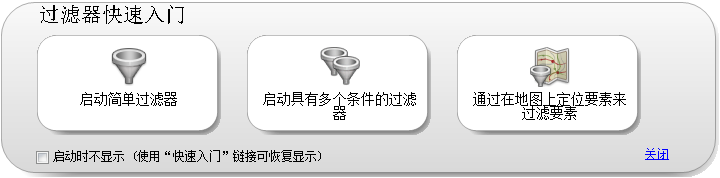
单击其中一个按钮开始创建样例表达式。
要阻止在每次创建表达式时都显示这些启动按钮,请选中“启动时不显示”复选框。之后您可以通过单击“快速入门”重新显示它们。
要关闭启动页面,请单击“关闭”。
- 在表达式区域中,执行以下任一操作以生成表达式:
- 单击表达式中的一个元素,以用特性、值或操作符替换该元素。请参见从列表中选择特性值 以获得有关查看和选择特性的信息。
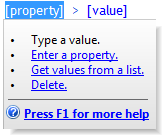
单击一个元素以查看用于将其替换或删除的选项菜单。
- 使用命令和图标添加元素。

使用窗口顶部的菜单和按钮插入元素。
- 如果您知道所需的特性、值和操作符的名称,请直接输入。
所有表达式均由您输入的文字组成。
表达式可以用多种方式合并运算。例如,可以计算所有地块的面积,然后查找“街道名称”为“Elm”且面积大于 20000 平方英尺的要素。
- 单击表达式中的一个元素,以用特性、值或操作符替换该元素。请参见从列表中选择特性值 以获得有关查看和选择特性的信息。
- 建立表达式时,可以执行以下任一操作:
- 计算特性的值。例如,在 StreetName 特性为“Elm”的地块图层上查找要素。该表达式如下所示:
ST_NAME = 'ELM St'
- 首先执行计算,然后再求解计算的结果。例如,首先确定地块的面积,然后查找面积小于指定值的地块。该表达式如下所示:
Area2D (Geometry) < 12000
注:在数据存储中,Geometry 特性可能具有不同的名称。它始终会列在“特性”列表的“几何图形特性”下。从列表中插入特性。请勿手动更改该特性或替换该特性的值。
- 执行转换,然后计算转换的结果。例如,将名为 Purchase_Date 的地块特性从文字字符串转换为日期字符串,然后查找在指定日期之前购买的地块。该表达式如下所示:
ToDate (PURCHASE_DATE, MM/DD/YYYY) AND PURCHASE_DATE < 01/01/2005
- 创建文字表达式。例如,可以使用街道名称、空格和后缀(例如“Portobello Road”或“Fifth Avenue”)对表示道路的图层设置标签。该表达式如下所示:
Concat (ST_NAME, ‘ ‘, SUFFIX)
- 创建数值表达式。例如,可以将维修成本向下取整(单位为美元)。该表达式如下所示:
Ceil (REPAIR_COST)
- 按位置过滤。例如,可以查找位于地图上绘制的圆内或与其相接的所有地块。
有关任何表达式元素的帮助,请参见创建表达式 - 参照。
- 计算特性的值。例如,在 StreetName 特性为“Elm”的地块图层上查找要素。该表达式如下所示:
- 通过单击“验证”(位于窗口底部)来验证表达式。
验证仅检查表达式的语法,不检查用户指定的值对数据是否有效,或者结果是否为期望值。如果验证出现问题,将显示一条错误消息,该消息可以指导您获取解决方案。
- 要在以后重复使用表达式,请将其保存(使用位于窗口底部的“选项”菜单)。
- 要应用表达式,请单击“确定”。
- 要设置表达式选项,请使用“选项”菜单。